Систематизація щоденних справ та графіків стає простішою завдяки цифровому планувальнику. На щастя, вам не потрібно витрачати кошти на спеціалізовані програми або розбиратися зі складним програмним забезпеченням – Google Таблиці чудово впораються з цим завданням.
Створити цифровий планувальник у Google Таблицях – це легкий і доступний процес. Незалежно від того, чи плануєте ви особисті справи, чи робочі завдання, цей інструмент має необхідні функції для організації та виконання ваших обов’язків.
Крок 1: Підготовка Google Таблиці
Для підготовки таблиці ми залишимо лише рядки та стовпці, потрібні для щоденного планувальника, а решту видалимо. Цей крок можна виконати і пізніше. Ось як це зробити:
- Відкрийте нову Google Таблицю.
- Виберіть перший стовпець, який потрібно видалити (наприклад, стовпець H), та натисніть Ctrl + Shift + стрілка вправо, щоб виділити всі стовпці праворуч.
- Клацніть правою кнопкою миші на виділеній області та виберіть “Видалити стовпці”.
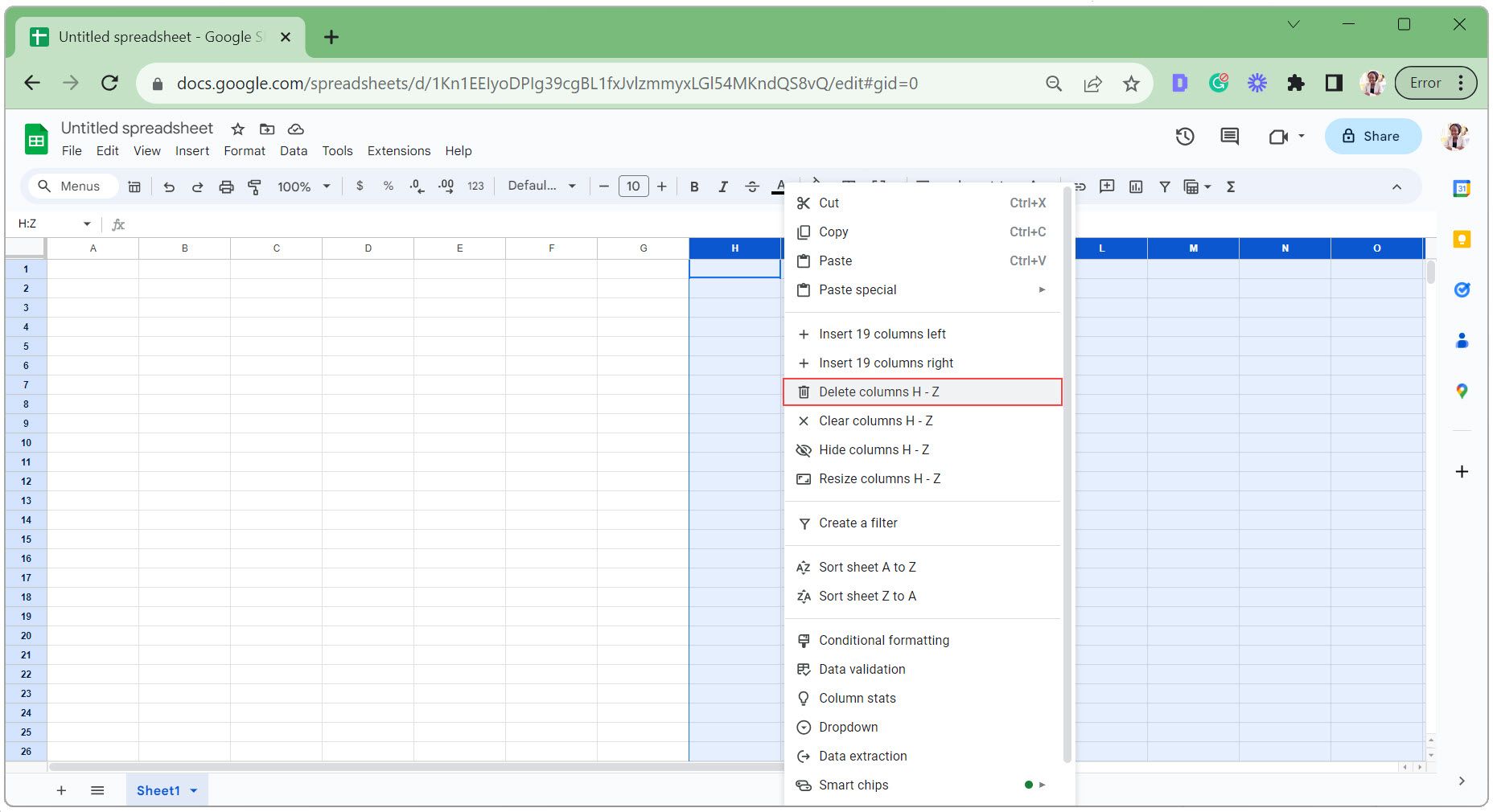
- Виберіть перший рядок, який потрібно видалити (наприклад, рядок 35), та натисніть Ctrl + Shift + стрілка вниз, щоб виділити всі рядки нижче.
- Клацніть правою кнопкою миші на виділеній області та виберіть “Видалити рядки”.
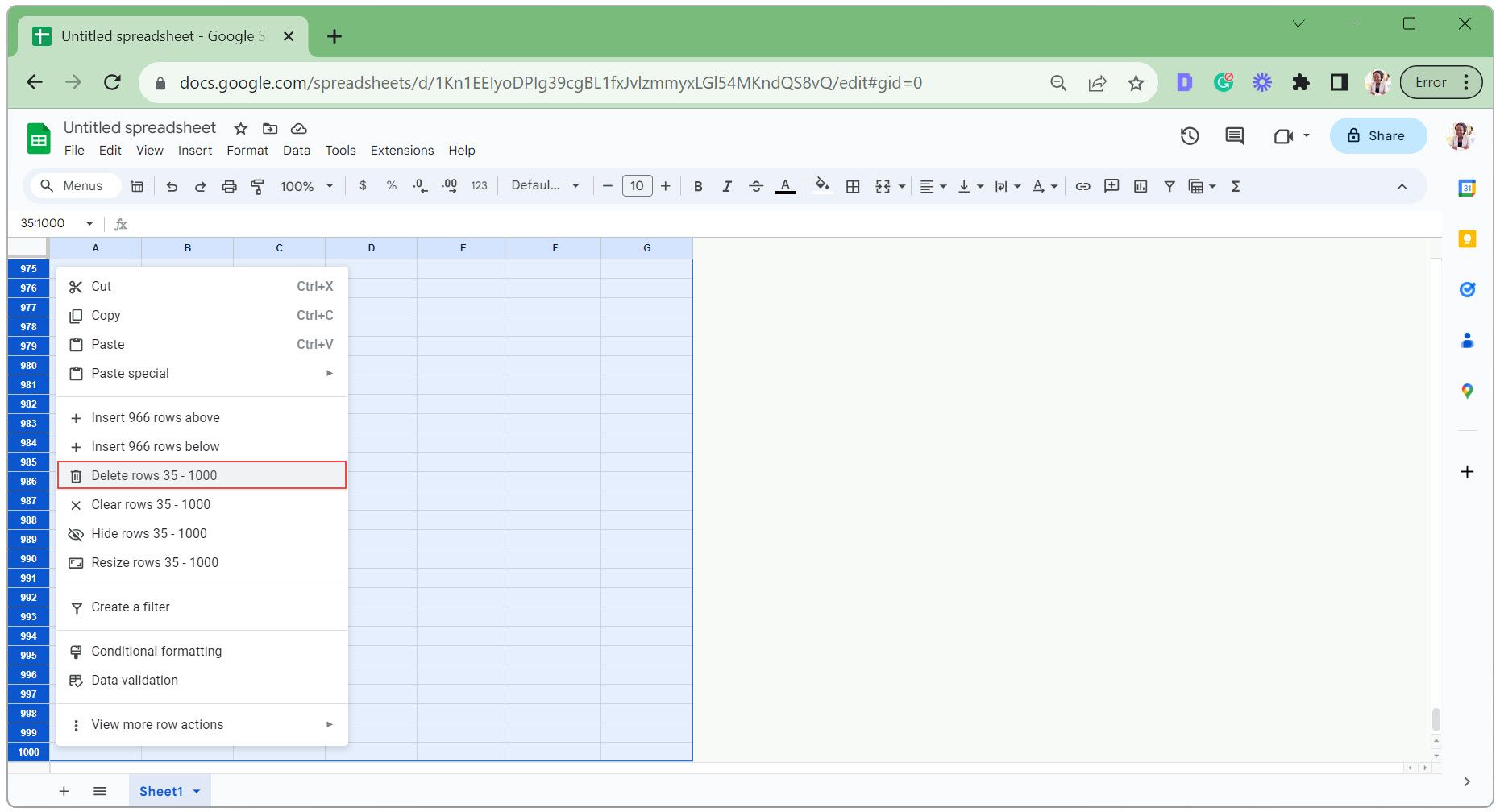
Крок 2: Додавання Тексту до Цифрового Планувальника
Тепер додамо текст до нашого цифрового планувальника. Це включає в себе позначення для заголовка, дати, головних пріоритетів, списку справ, нотаток та часових проміжків (для планування дня).
У цьому цифровому планувальнику ми використовуватимемо годинні проміжки часу з 6:00 до 22:00. Ми додамо прапорці біля кожного елемента списку справ, інструмент вибору дати та виведемо назву дня тижня на основі обраної дати.
- Введіть текст для позначення різних розділів планувальника (як показано на зображенні нижче).
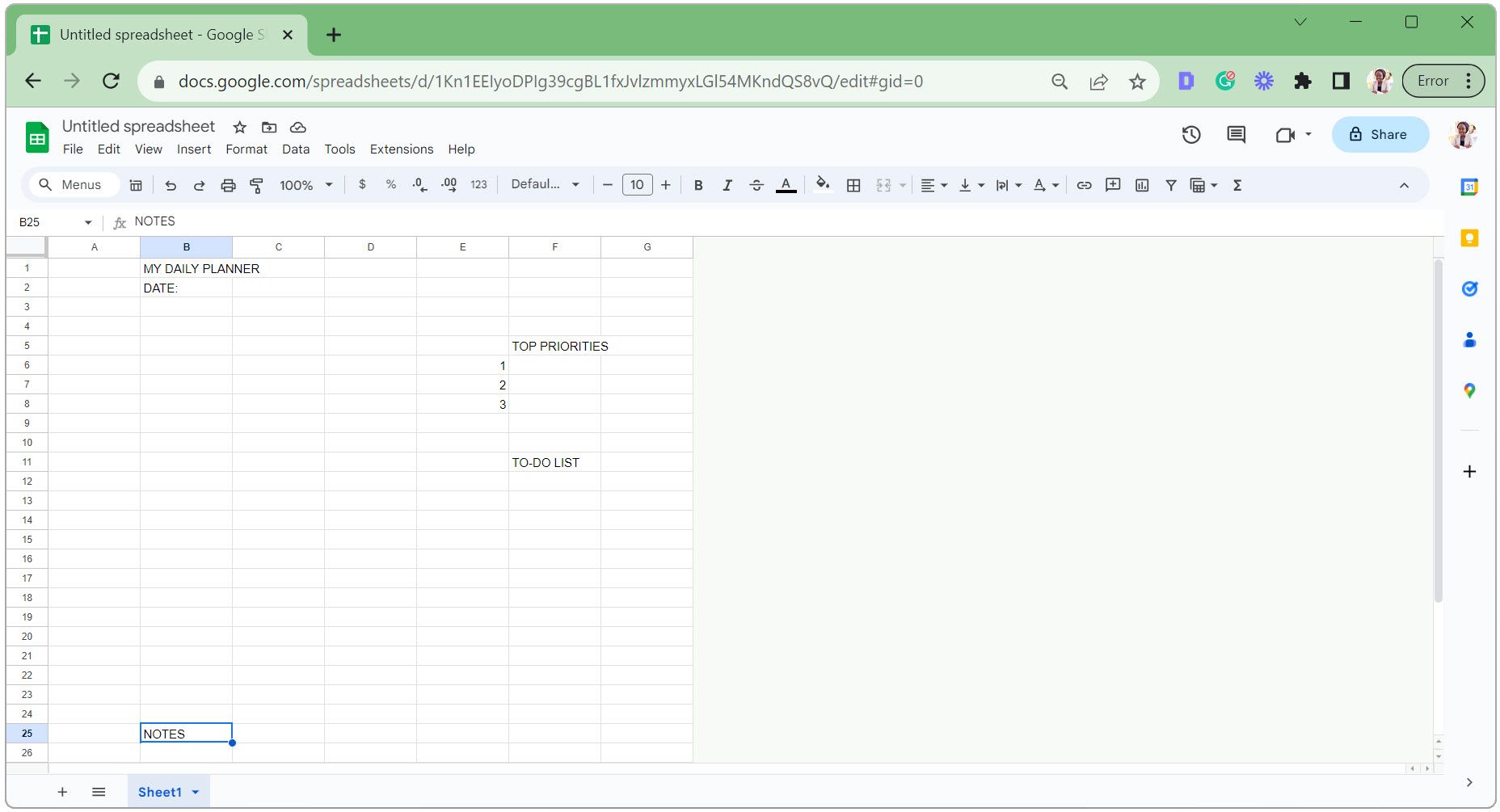
- Введіть 6AM у комірку B6. Зверніть увагу, що вона автоматично перетвориться на 6:00 ранку.
- Вибравши комірку B6, наведіть курсор на нижній правий кут комірки, щоб він змінився на символ плюса.
- Натисніть та перетягніть курсор вниз до комірки B22, щоб продовжити час до 22:00.
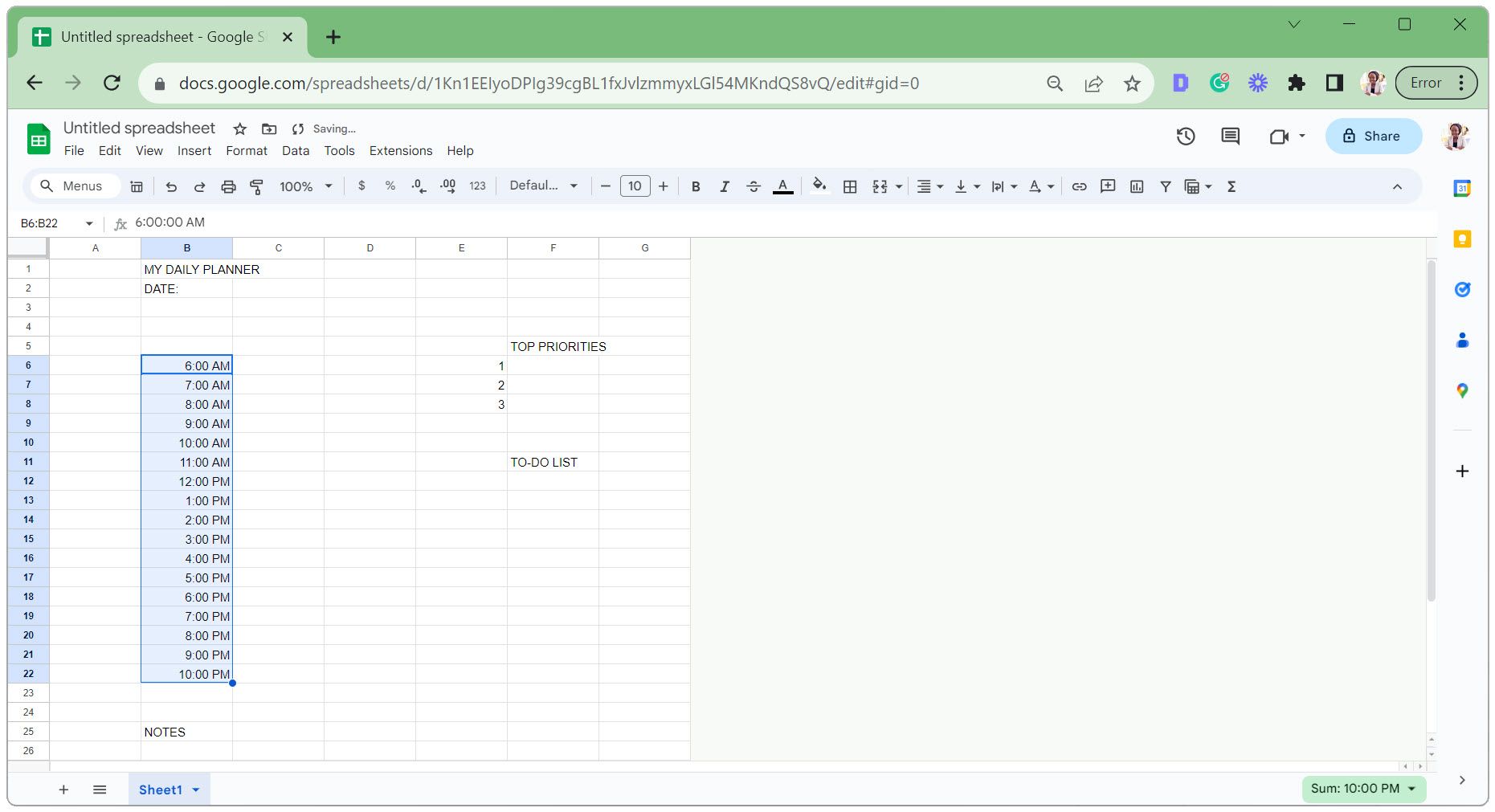
- Виберіть першу комірку для додавання прапорця у списку справ. Перейдіть на вкладку “Вставити” та виберіть “Прапорець” у меню, що випадає.
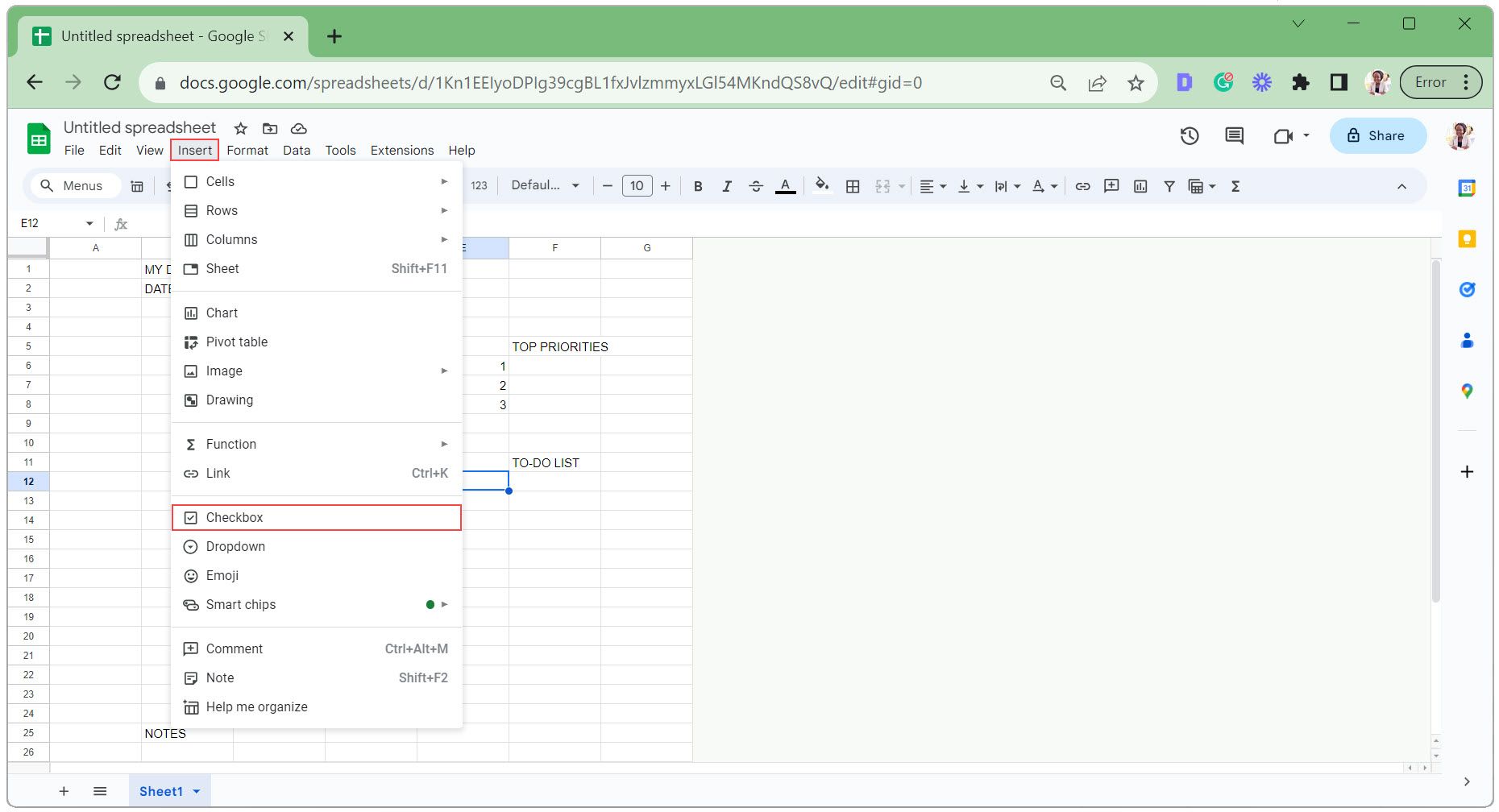
- Натисніть та перетягніть нижній правий кут комірки, щоб скопіювати прапорець в інші клітинки.
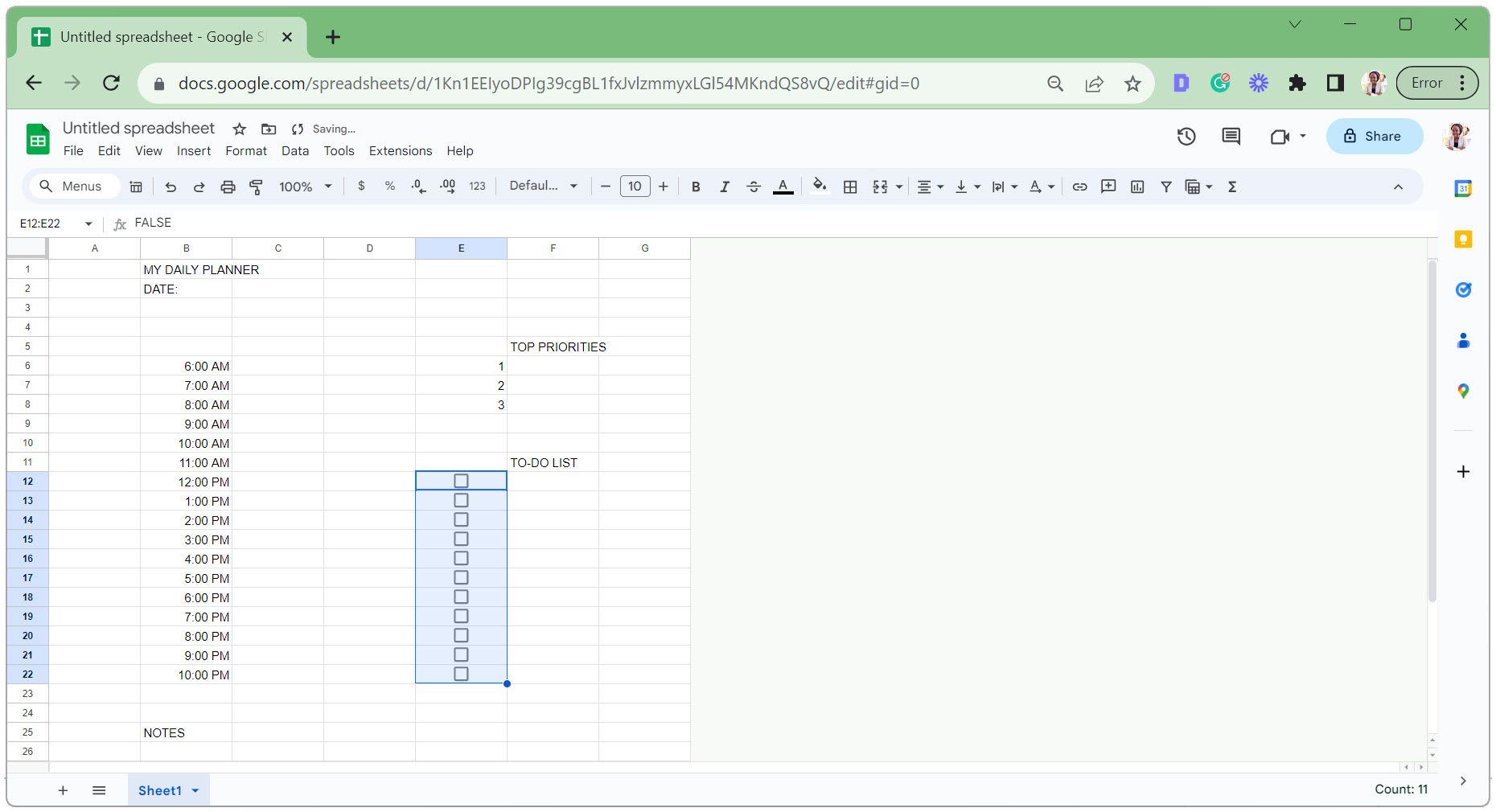
- Виберіть комірку для додавання інструменту вибору дати, перейдіть на вкладку “Дані” та виберіть “Перевірка даних”.
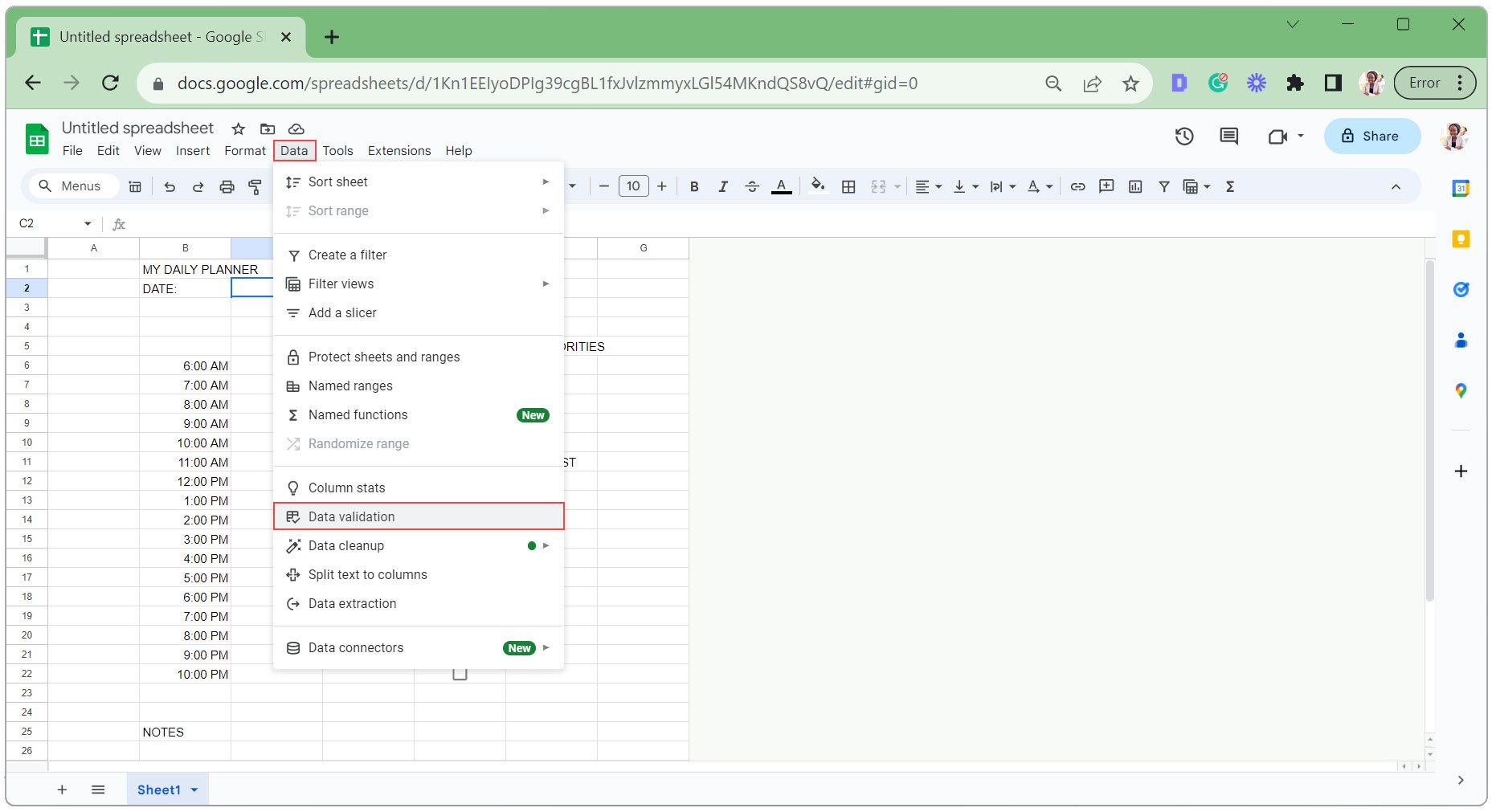
- Натисніть “Додати правило” на правій панелі, що з’явиться.
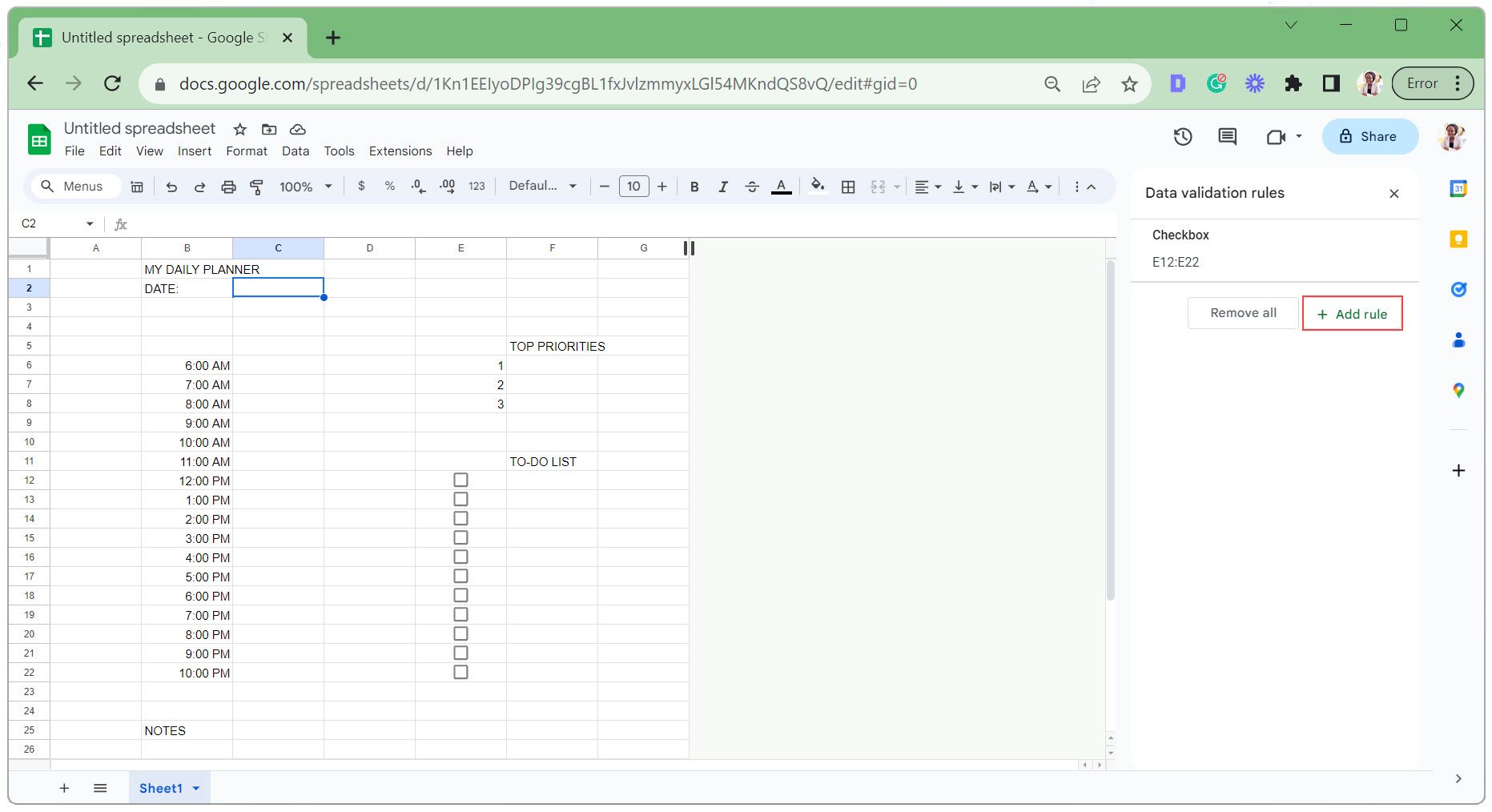
- У розділі “Критерії” виберіть “Дійсна дата”. Якщо дані недійсні, виберіть “Відхилити введення”. Натисніть “Готово”, щоб зберегти.
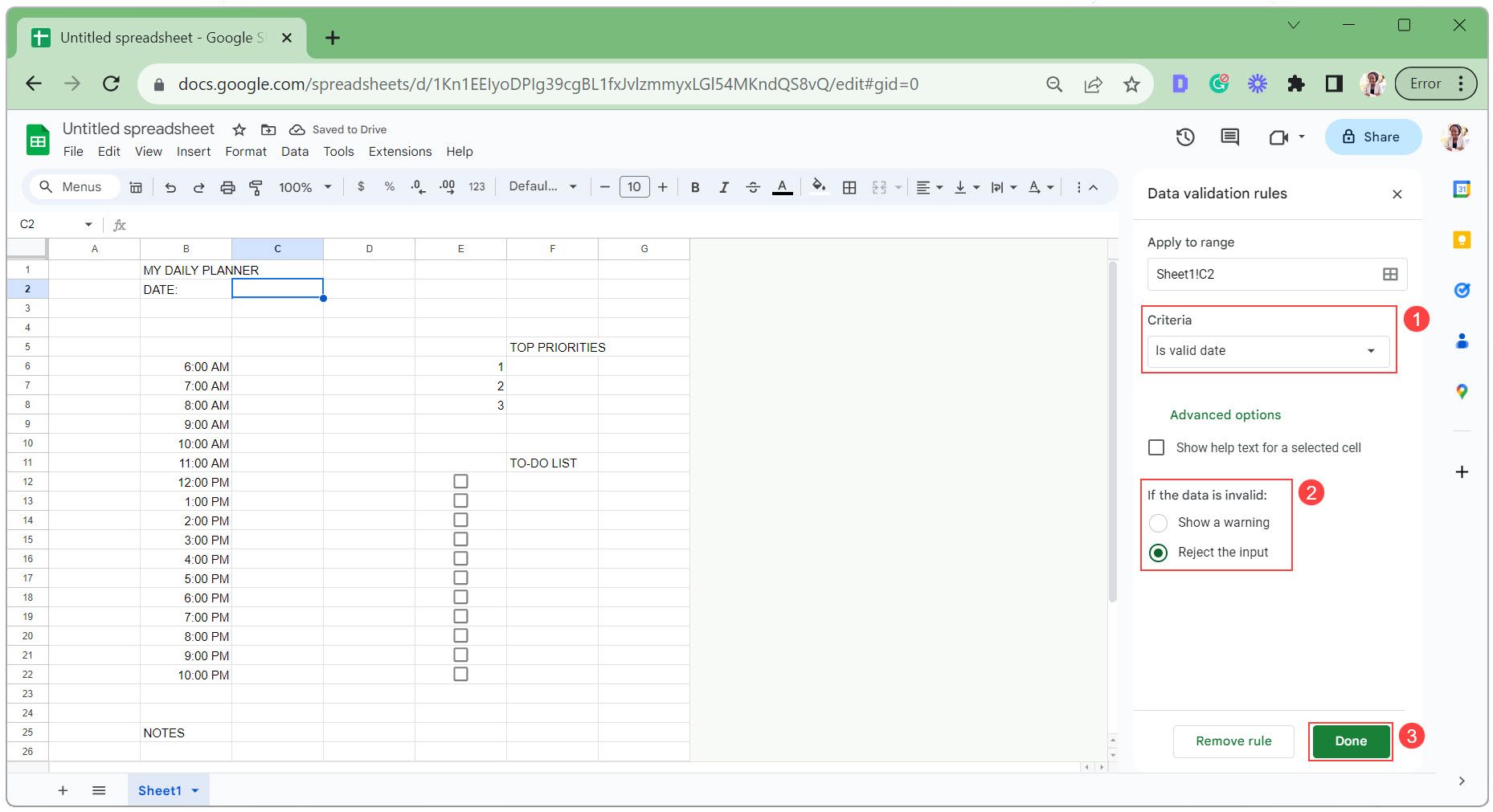
- Виберіть комірку для відображення назви дня тижня. Введіть наступну формулу, щоб отримати назву дня тижня з дати, де C2 – це клітинка з інструментом вибору дати:
=ВЕРХ(ТЕКСТ(C2, "dddd"))
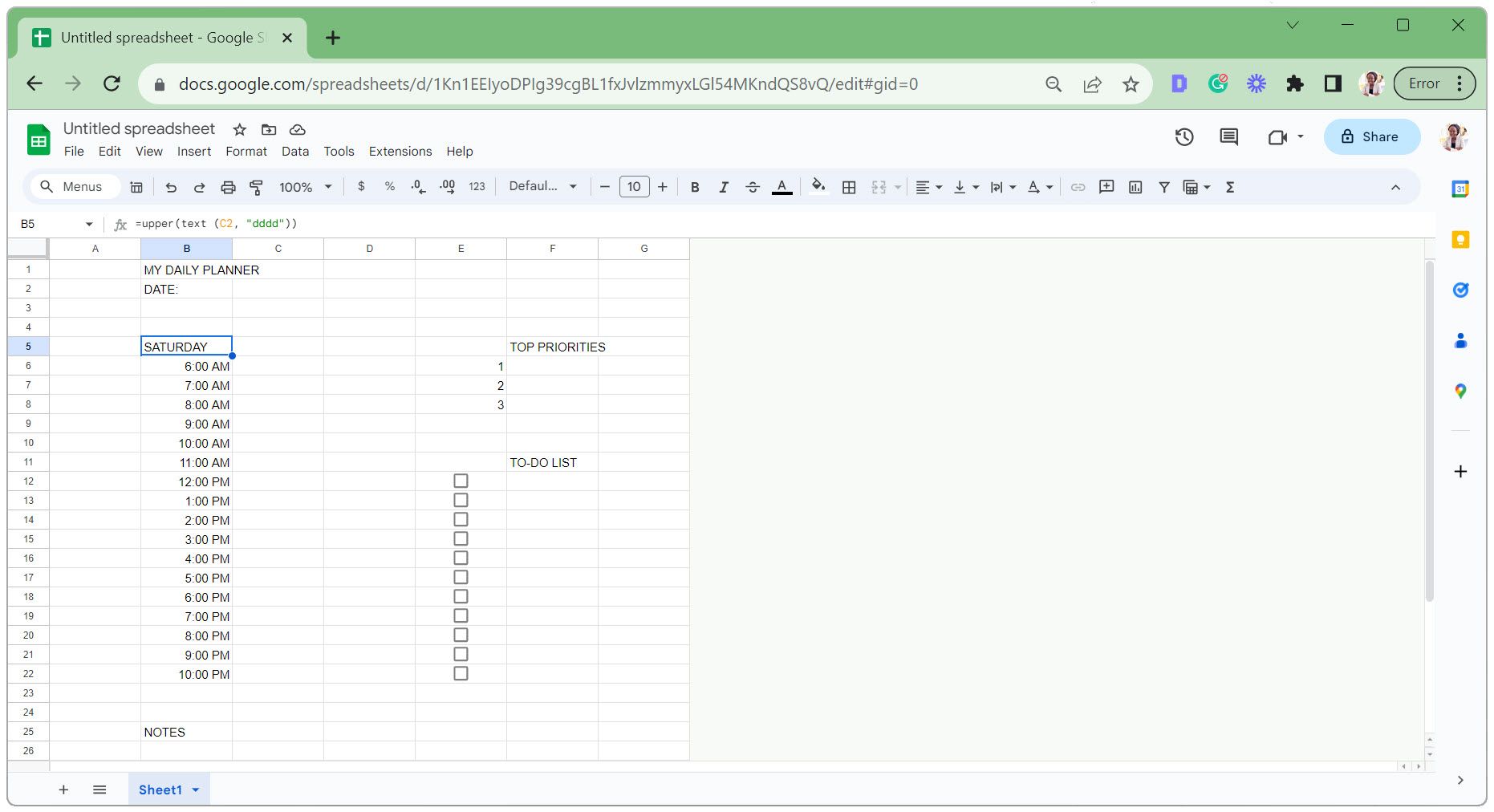
Якщо не вибрано жодної дати, за замовчуванням буде відображатись назва “субота” (як показано на зображенні вище).
Крок 3: Налаштування Зовнішнього Вигляду Цифрового Планувальника
На даному етапі цифровий планувальник виглядає досить просто та не виразно. Застосуємо деякі поради щодо форматування Google Таблиць, щоб покращити його зовнішній вигляд.
Це включає налаштування ширини комірок, об’єднання комірок, застосування меж та додавання кольорів. Ми також приховаємо лінії сітки та налаштуємо вигляд тексту для кращого сприйняття.
- Налаштуйте ширину стовпців, як показано на зображенні нижче, або відповідно до ваших потреб.
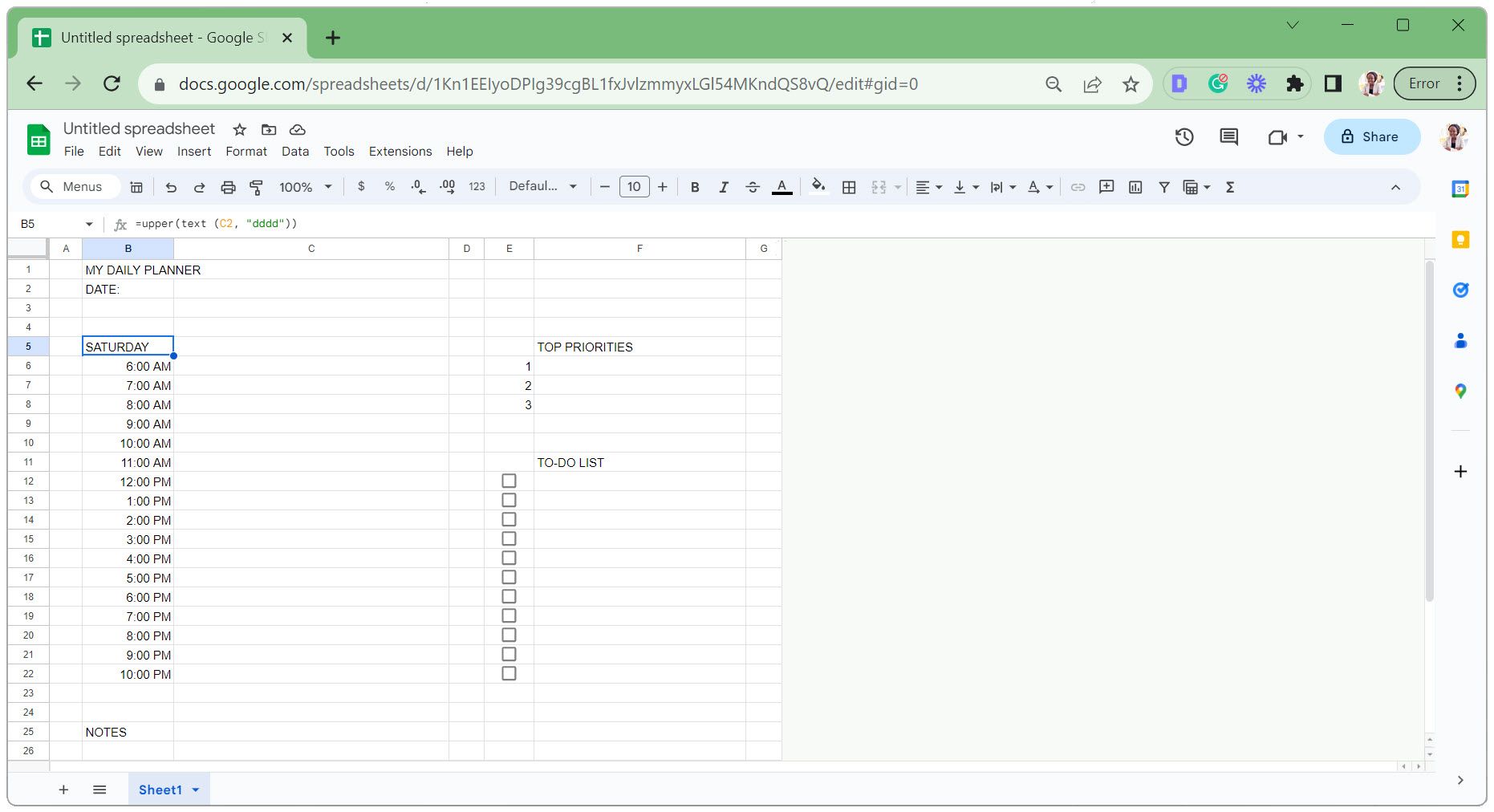
- У розділі планування виділіть комірки, клацніть на піктограму “Межі” та виберіть “Усі межі”.
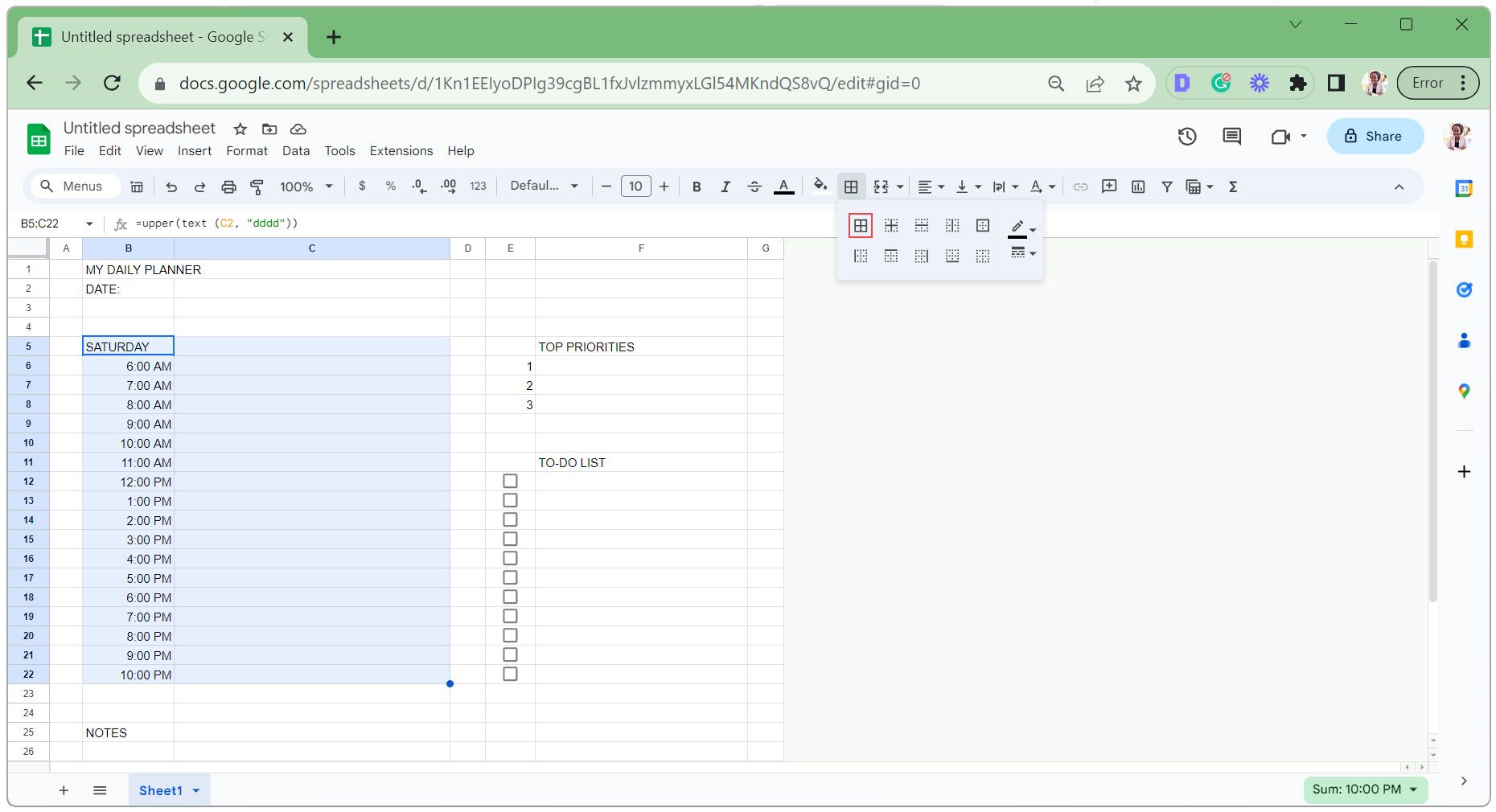
- Виберіть комірку в розділі головних пріоритетів, клацніть на піктограму “Межі” та виберіть “Нижня межа”.
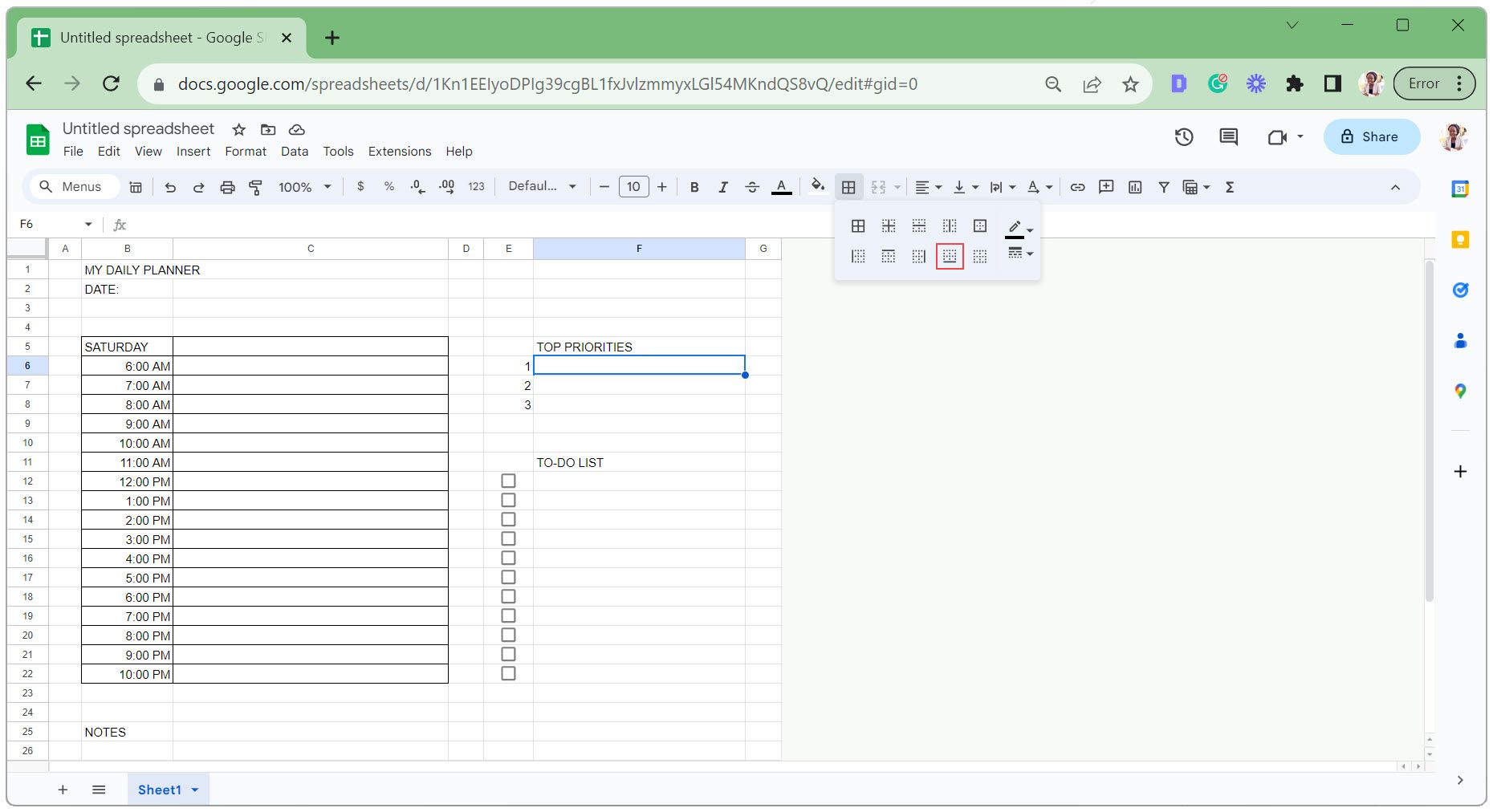
- Клацніть та перетягніть з нижнього правого кута комірки, щоб застосувати нижню межу до інших клітинок. Зробіть те саме для розділу списку справ.
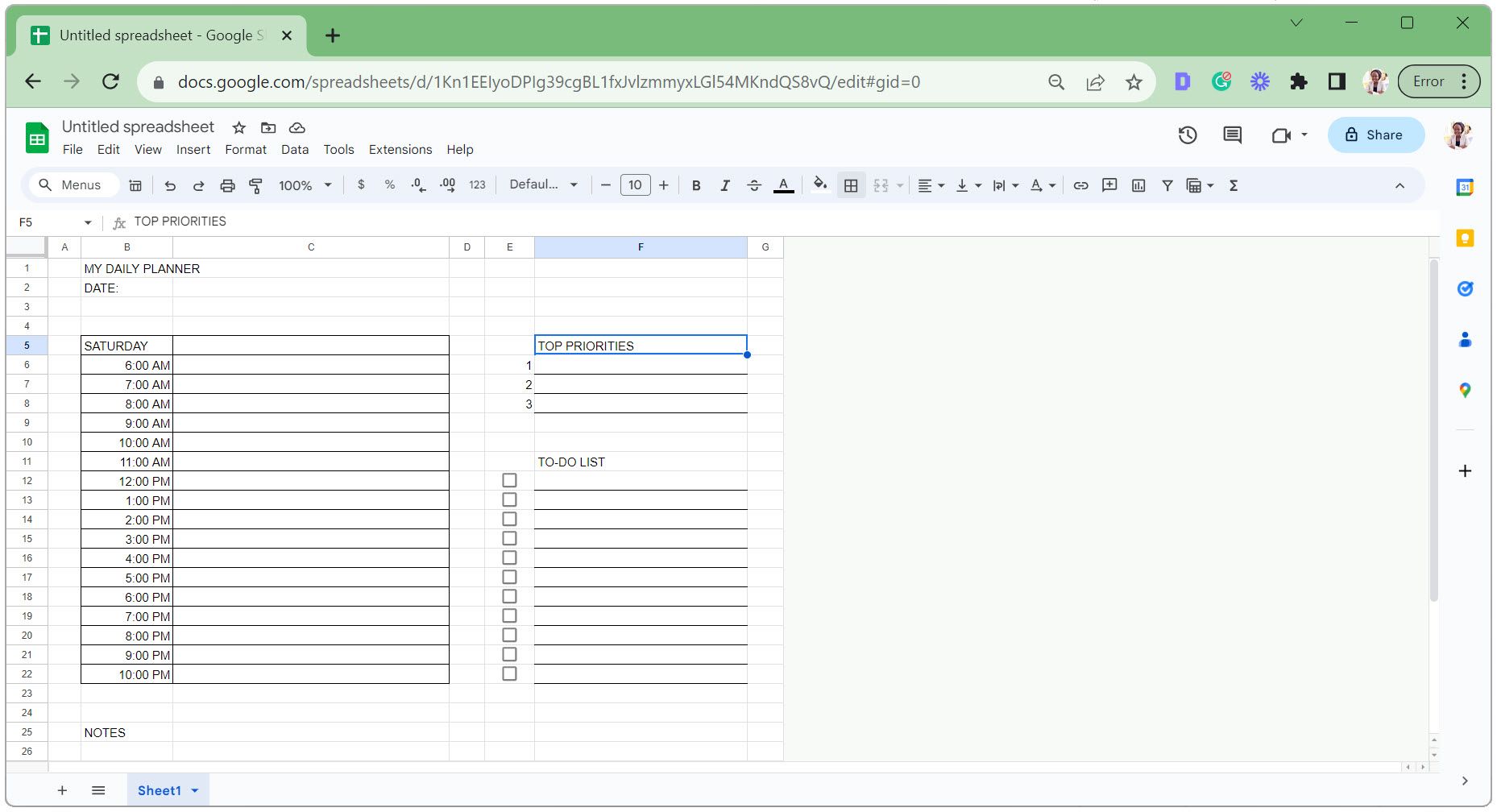
- Виберіть комірки заголовка, як показано нижче, та натисніть на значок “Об’єднати комірки”.
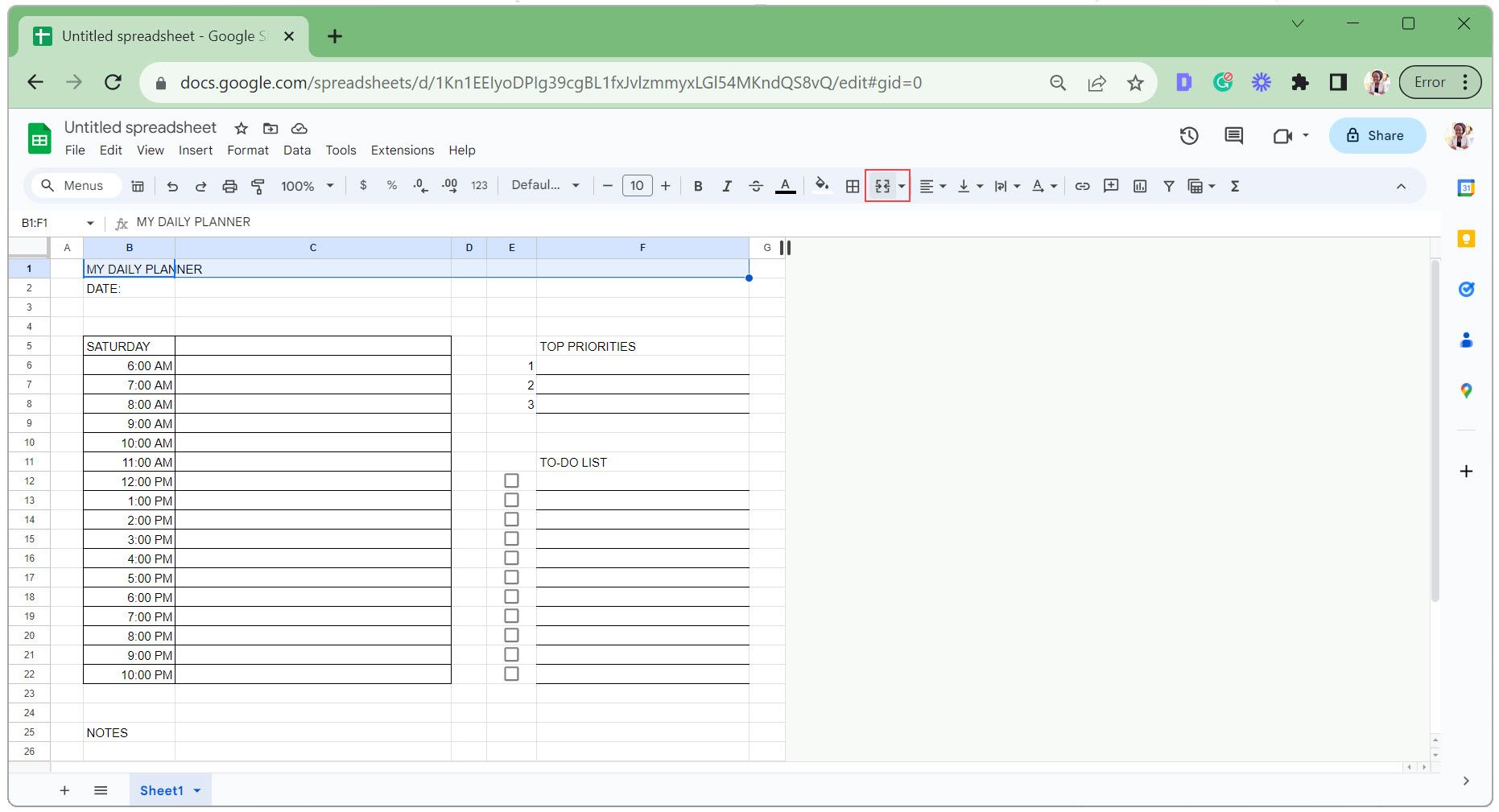
- Повторіть попередній крок, щоб об’єднати кожний з виділених розділів нижче.
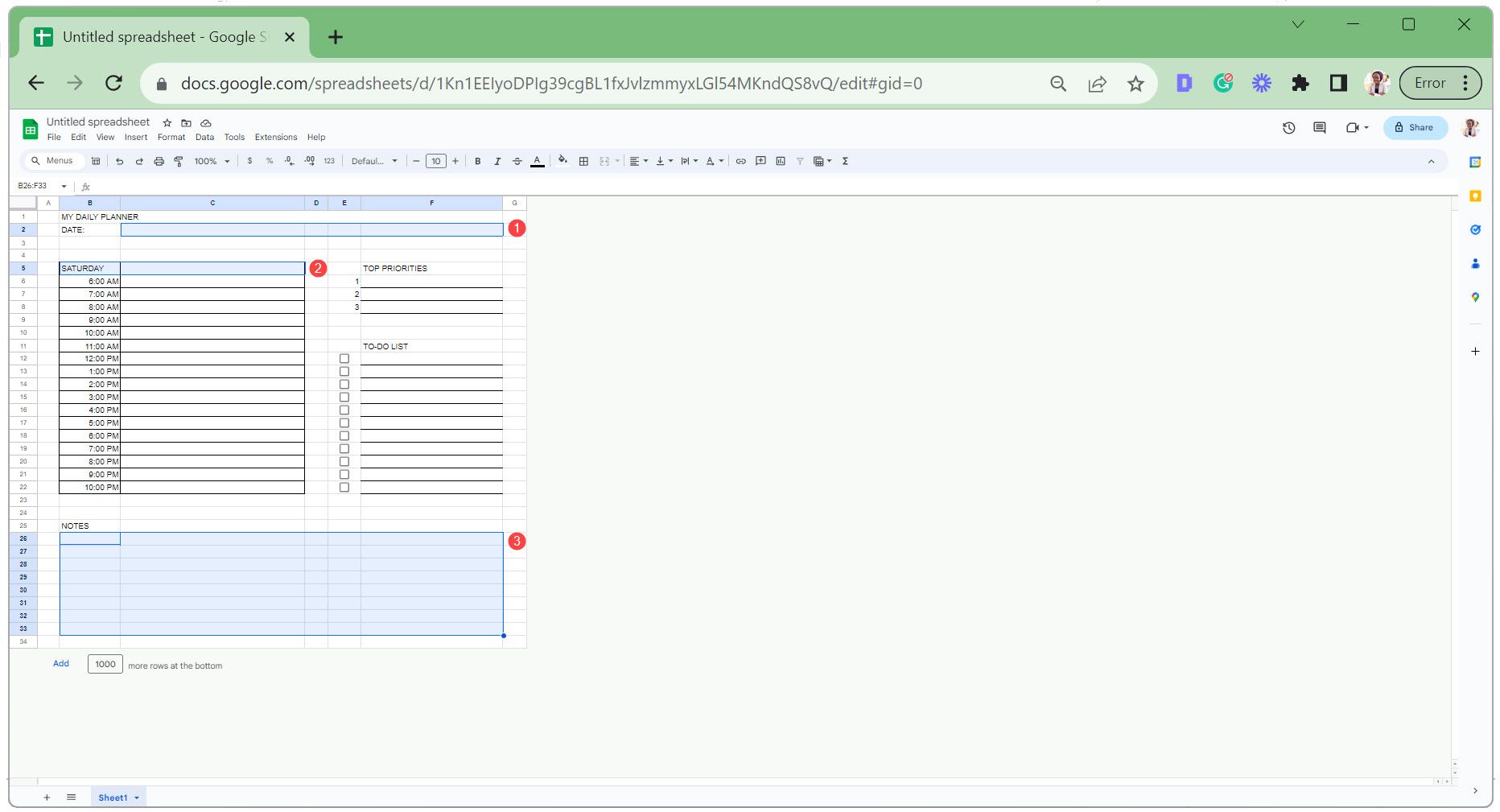
- Вибравши комірку приміток (як показано нижче), встановіть для параметра “Вертикальне вирівнювання” значення “Зверху”, а для “Обтікання текстом” – “Обтікання”. Це гарантує, що нотатки, які ви вводите, починаються зверху і чітко відображаються в межах комірки.
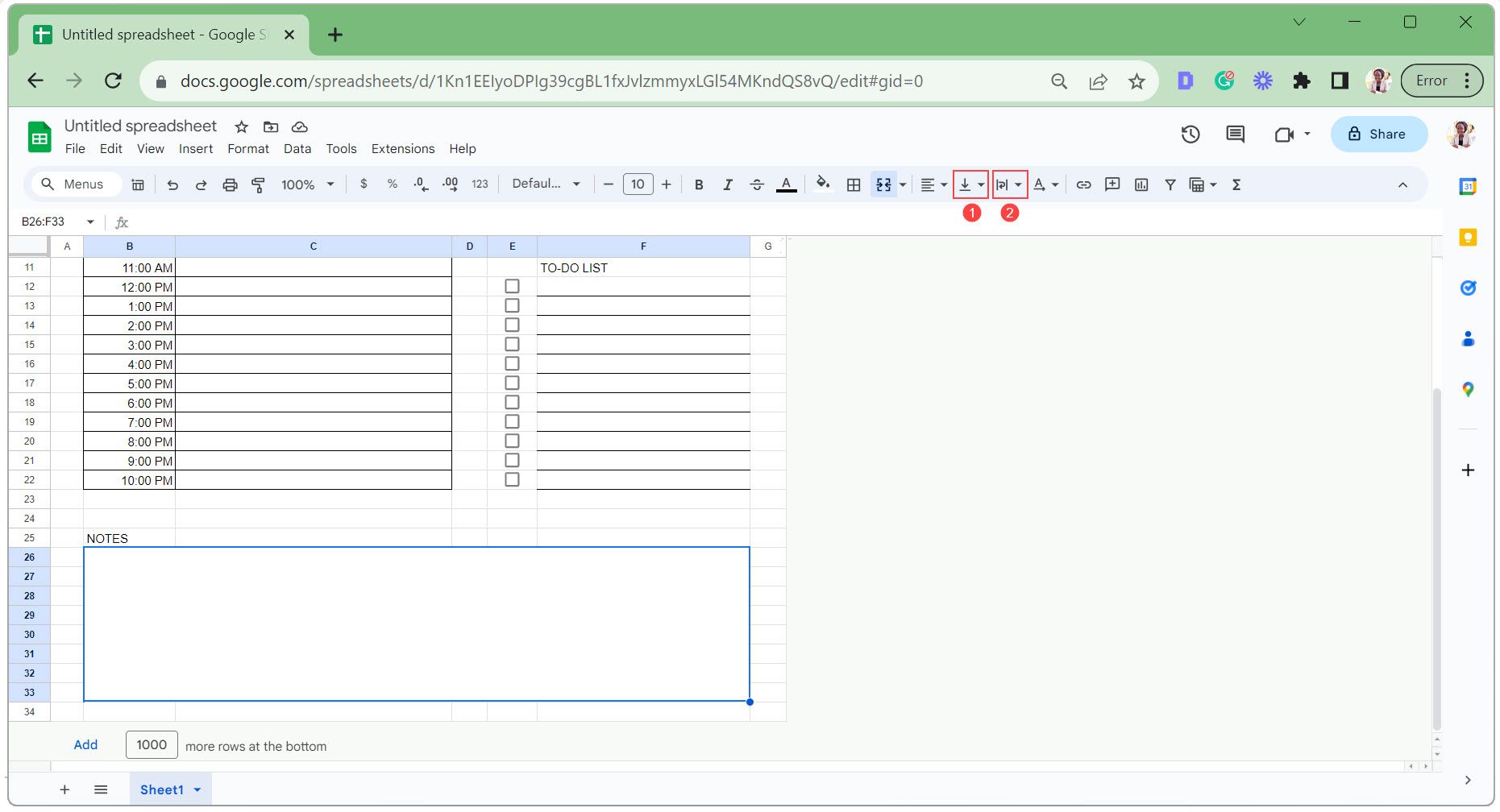
- Перейдіть до “Перегляд”, “Показати” та зніміть прапорець “Лінії сітки”, щоб їх приховати.
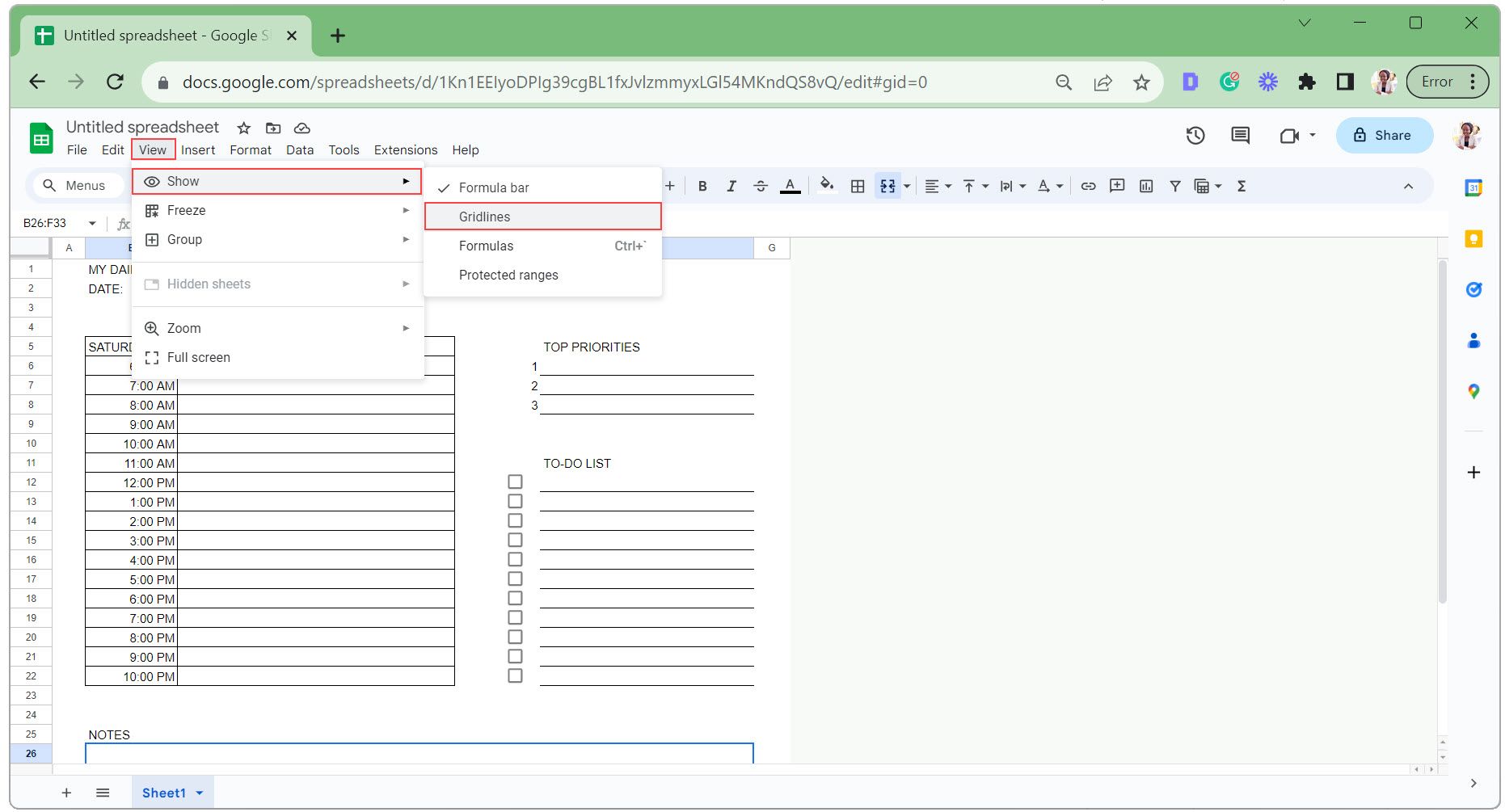
- Виділіть клітинки, які потрібно зафарбувати, клацніть на піктограму кольору заливки та виберіть колір. Ви можете застосувати альтернативні кольори до розділу планування.
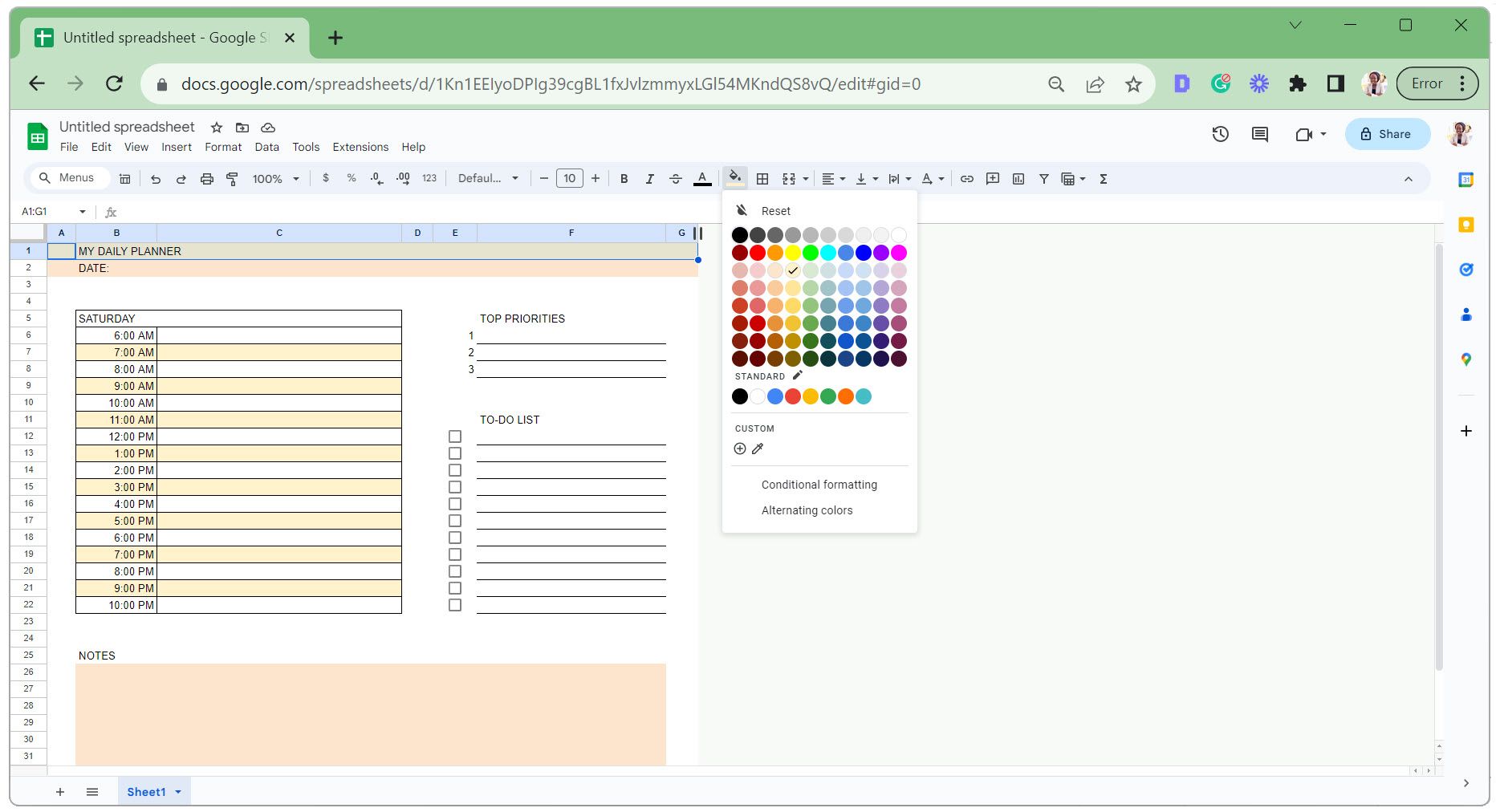
- Виділіть комірки з текстом і змініть їх шрифт, розмір шрифту, вирівнювання та колір.
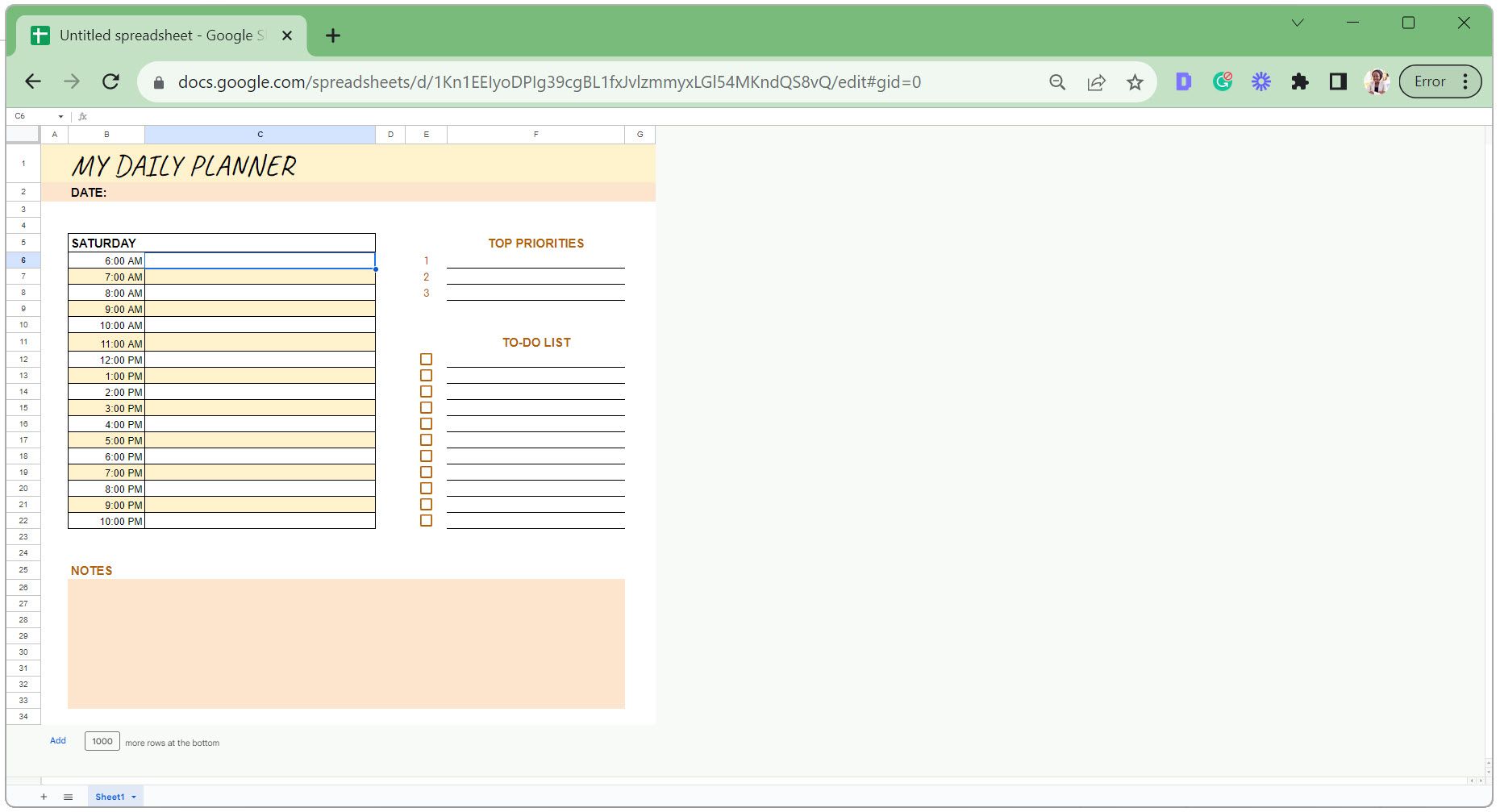
Крок 4: Застосування Умовного Форматування до Цифрового Планувальника
Для цього планувальника ми закреслюватимемо виконані завдання у розділі списку справ. Це допоможе вам з першого погляду бачити, що вже зроблено, а що залишилось на наступний день.
- У розділі списку справ виділіть комірки поруч із прапорцями.
- Перейдіть на вкладку “Формат” та виберіть “Умовне форматування”.
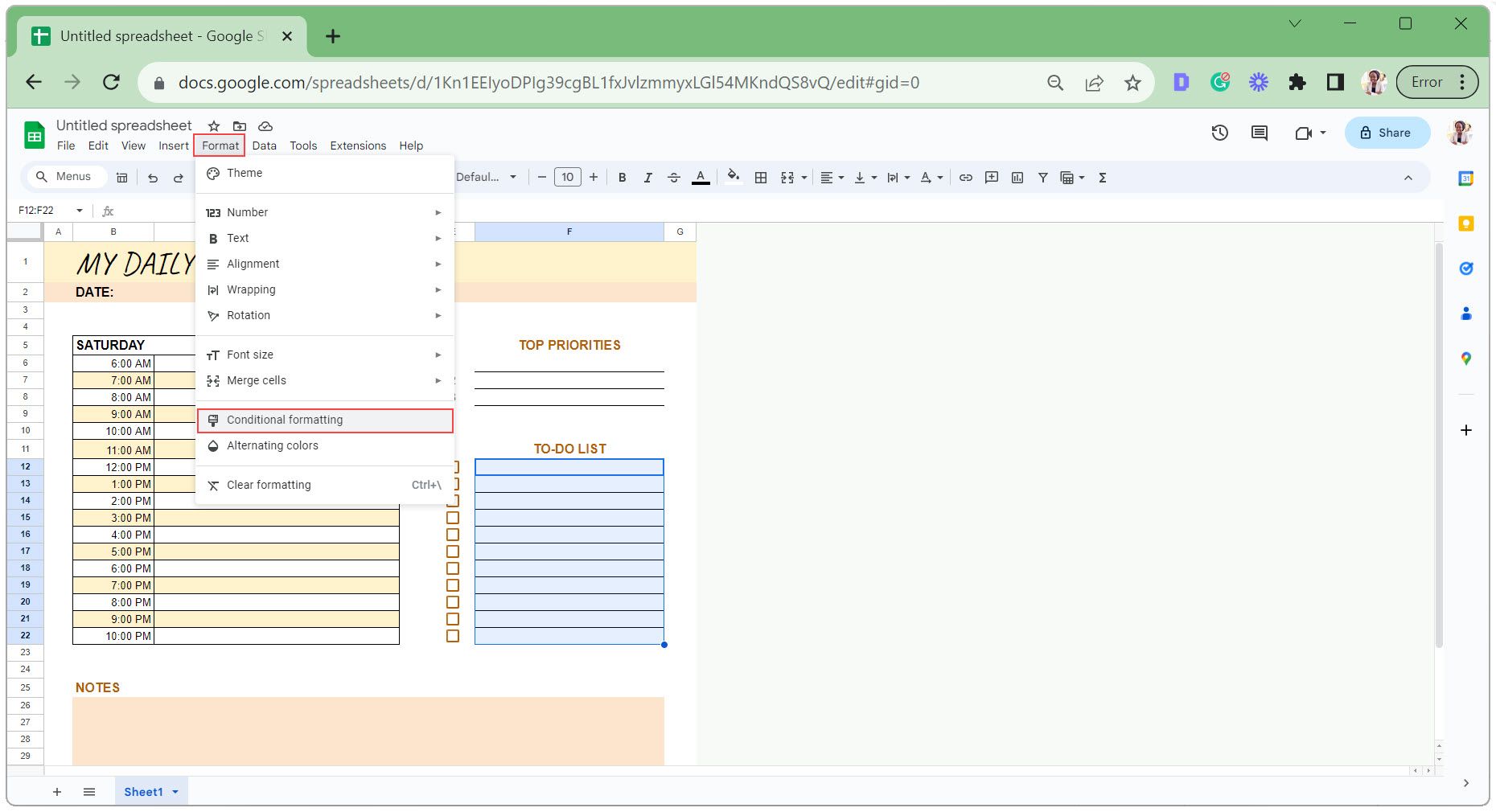
- У розділі “Правила форматування” виберіть “Користувацька формула”.
- У полі формули введіть наступне, щоб перевірити, чи встановлено прапорець у комірці E12:
=$E12=ІСТИНА
Оскільки це відносне посилання на клітинку, воно автоматично налаштується для кожної з виділених комірок.
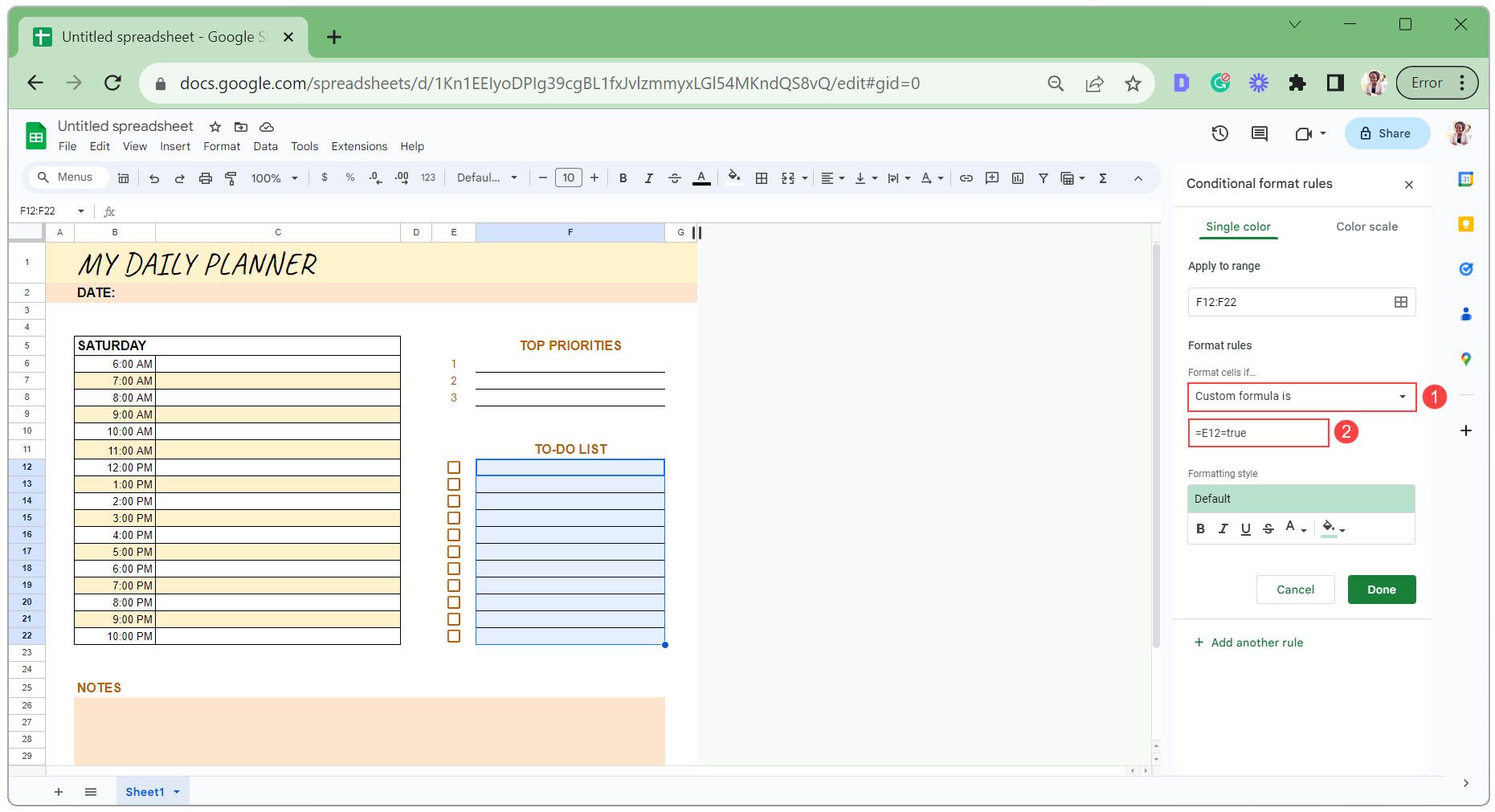
- Встановіть форматування тексту на “Закреслене” без кольору заливки.
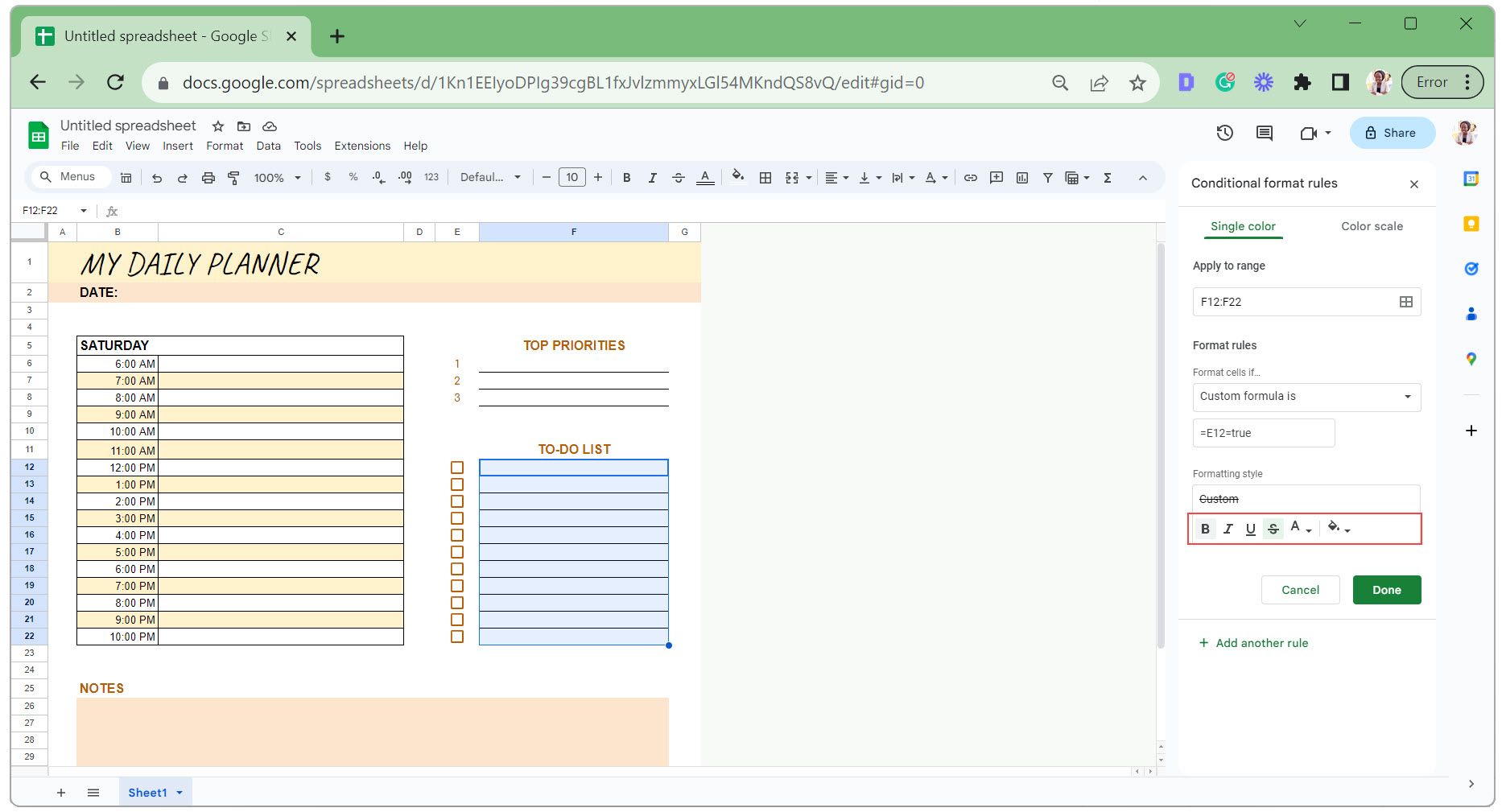
- Натисніть “Готово”, щоб зберегти зміни.
Ось як працює умовне форматування:
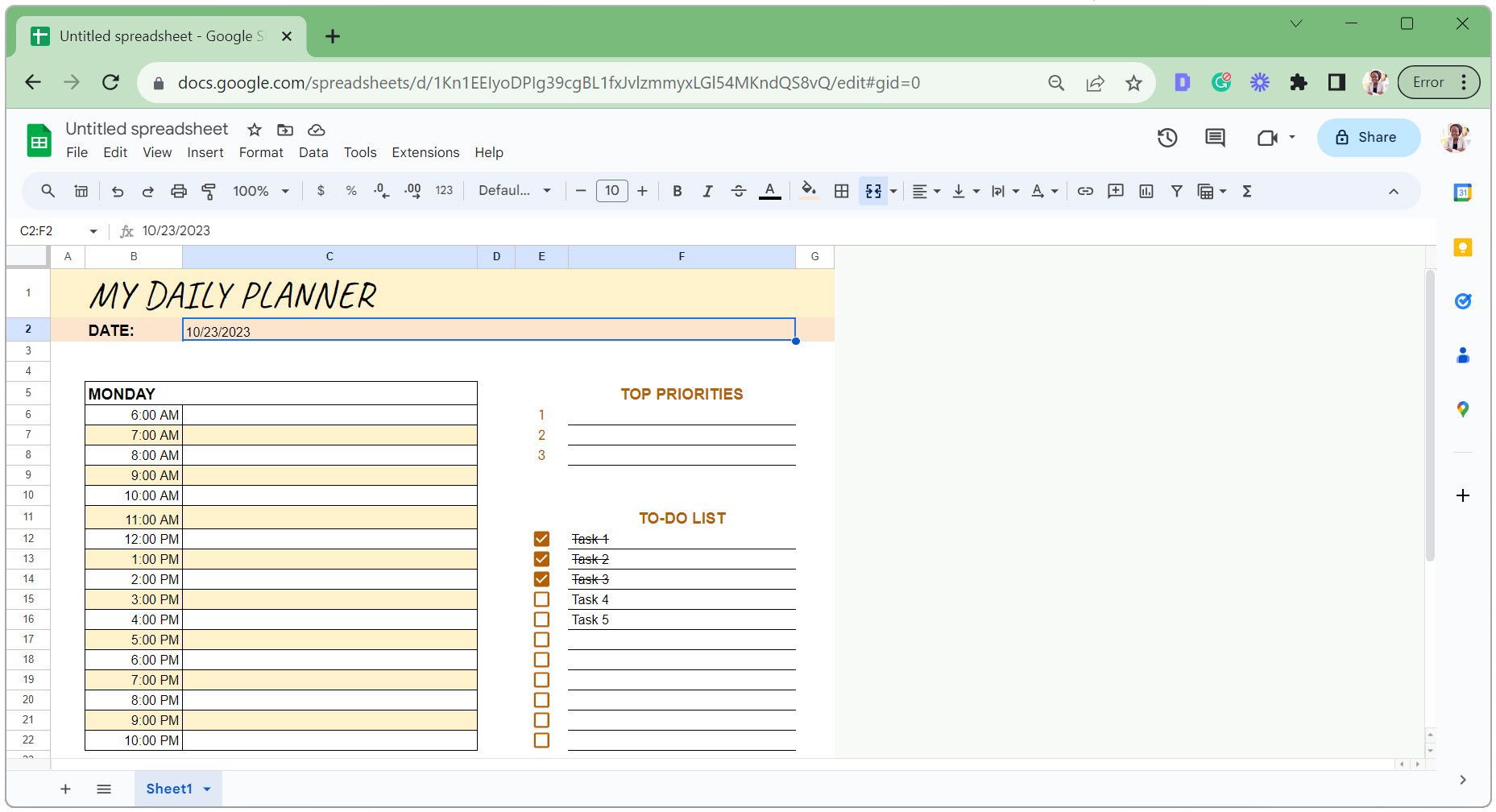
Поради щодо Обслуговування та Оновлення Цифрового Планувальника в Google Таблицях
Після створення цифрового планувальника в Google Таблицях, важливо підтримувати його впорядкованим та легким для оновлення. Ось декілька корисних порад, які варто врахувати:
1. Збережіть Свій Дизайн як Шаблон
Удосконаливши дизайн свого планувальника, перейменуйте робочу книгу Google Таблиць на “Шаблон щоденного планувальника”.
На початку кожного нового місяця, створіть копію цього шаблону – перейдіть на вкладку “Файл” та виберіть “Створити копію”. Це дозволить вам кожного разу починати з чистого аркуша та зберігати попередні записи для подальшого використання.
2. Зберігайте Аркуш “День 0” у Своєму Шаблоні
Розмістіть недоторкану версію свого щоденника на початку робочої книги. Щоб спланувати новий день, скопіюйте аркуш “День 0”, назвіть його датою дня та почніть планувати.
3. Використовуйте Кольорове Кодування для Зручності
Кольорове кодування завдань дозволяє швидко оцінити категорії завдань, пріоритети або прогрес. Наприклад, для кольорового кодування на основі категорій можна використовувати синій для робочих завдань, помаранчевий для особистих справ та рожевий для зустрічей або нарад.
Ви можете робити це вручну або застосувати умовне форматування, щоб автоматизувати процес на основі певних критеріїв.
Залишайтеся Зосередженими з Простим Цифровим Планувальником в Google Таблицях
Використання цифрового планувальника в Google Таблицях робить роботу простішою, дозволяючи залишатися організованими та зосередженими. Отже, тепер, коли у вас є покрокові інструкції для створення власного планувальника, почніть його використовувати. Ключ до досягнення ваших цілей починається тут.